Xin chào các bạn, hôm nay mình sẽ chia sẻ với các bạn cách để xóa, chỉnh sửa hoặc thay đổi phông nền (background) cho Video hoặc ảnh GIF (ảnh động) vô cùng đơn giản và chuyên nghiệp.
Từ trước đến nay chúng ta thường nghe nhiều về những thủ thuật để xóa hay chỉnh sửa background cho hình ảnh, mà ít nghe về chỉnh sửa background cho video phải không nào?
Hoặc cho dù có nghe đi chăng nữa thì nhiều bạn cũng rất khó khăn trong việc thực hiện.
Bởi vì để làm được thì chúng ta cần phải có kiến thức hoặc ít nhất phải thành thục kỹ năng một trong những phần mềm như Photoshop hay là các phần mềm Edit video chẳng hạn.
Và hôm nay, cho dù bạn là người không có chút kiến thức gì về đồ họa, bạn không biết cách sử dụng Photoshop đi chăng nữa thì bạn vẫn sẽ có cho riêng mình những tấm hình GIF và video ngắn vô cùng độc đáo, thú vị để đăng lên Facebook, để chia sẻ cho bạn bè của các bạn..
Bài viết này là dành cho các đấy, những người không rành về đồ họa – hãy đọc và làm theo mình nhé.
Lưu ý hiện tại các bạn chỉ có thể chỉnh sửa những Video ngắn cỡ 5s trở lại thôi nhé. Nếu muốn dài hơn thì các bạn hãy chờ những bản cập nhật lần sau từ nhà phát triển.
Cách xóa background video hoặc ảnh GIF cực dễ
+ Bước 1: Các bạn truy cập vào địa chỉ https://www.unscreen.com/
Trang chủ của trang web như hình dưới. Các bạn có thể chọn Upload Clip để Upload Video hoặc ảnh GIF của các bạn. Hoặc chọn Search GIF để search những ảnh GIF được nhà phát triển cung cấp sẵn.
Các bạn có thể Search những ảnh gif theo chủ đề mà bạn thích như hình dưới nhé.
+ Bước 2: Sau khi Upload thành công thì Video hay ảnh GIF của các bạn sẽ có background như hình dưới.
+ Bước 3: Bây giờ để xóa hoành toàn background gốc thì các bạn nhấn chọn vào Transparent (trong suốt).
+ Bước 4: Để chèn background là một Video hay 1 ảnh gif khác thì các bạn nhấn chọn vào Video.
Các bạn có thể chọn những Video được cung cấp sẵn từ nhà phát triển, hoặc nếu muốn tự Upload những Video hay ảnh Gif khác thì các bạn hãy nhấn vào Select File hoặc Search GIF
+ Bước 5: Nếu như muốn chèn background là những màu sắc như xanh, đỏ, tím, vàng,.. thì các bạn hãy nhấn vào Color => và chọn màu bạn muốn nhé.
+ Bước 6: Cuối cùng để chèn background là những bức hình thì các bạn nhấn chọn vào Image. Ngoài những bức hình có sẵn thì các bạn vẫn có thể tự Upload hình của mình khi nhấn chọn Select File.
+ Bước 7: Trang web hỗ trợ 3 định dạng khi tải là GIF, Animated PNG và Single Frames. Các bạn chỉ việc nhấn chọn vào mũi tên bên góc và chọn định dạng tải về.
Lời Kết
Vậy là mình đã hướng dẫn xong cho các bạn cách để xóa background video, thay đổi background video, hoặc là chỉnh sửa background của video…. một cách nhanh chóng nhất rồi nhé.
Vô cùng đơn giản để thực hiện phải không nào các bạn. Chúc các bạn có thật nhiều niềm vui khi tạo ra được nhiều Video và ảnh GIF thú vị để chia sẻ cho bạn bè và người thân của các bạn. Hãy chia sẻ niềm vui của các bạn cho mình biết ở phần bình luận dưới bài viết nhé.
Chúc các bạn thành công !!!
CTV: Phan Minh Sang – Blogchiasekienthuc.com
Edit by Kiên Nguyễn
 Blog Chia Sẻ Kiến Thức Máy tính – Công nghệ & Cuộc sống
Blog Chia Sẻ Kiến Thức Máy tính – Công nghệ & Cuộc sống
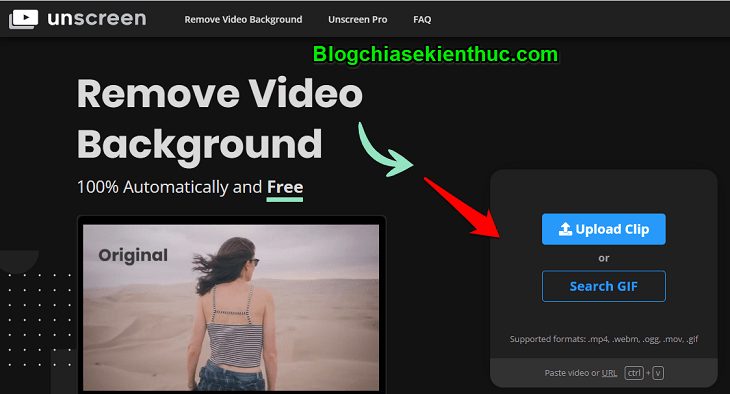
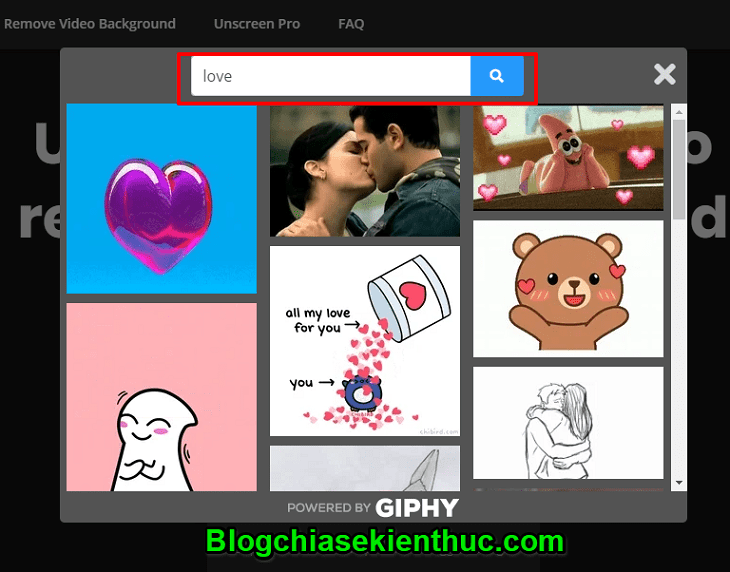
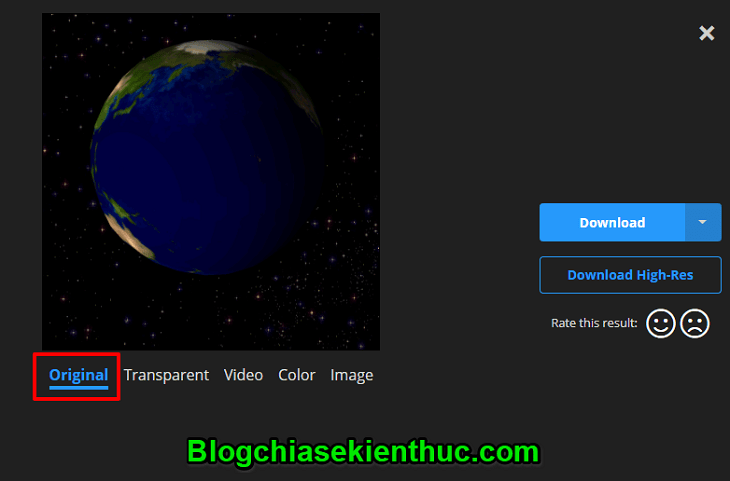
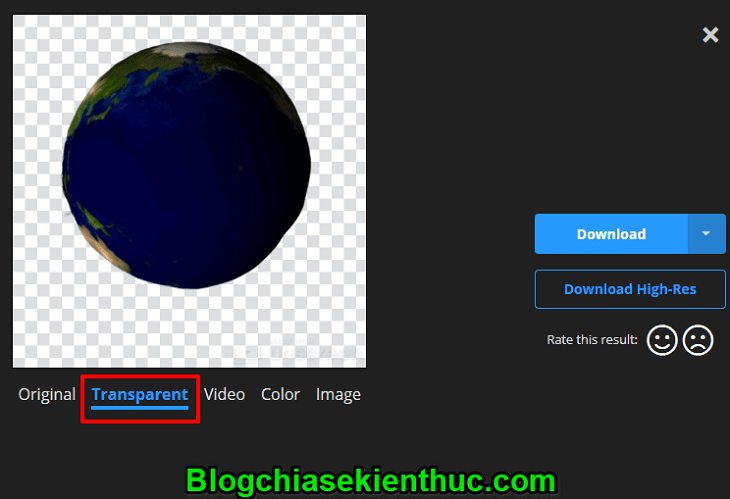
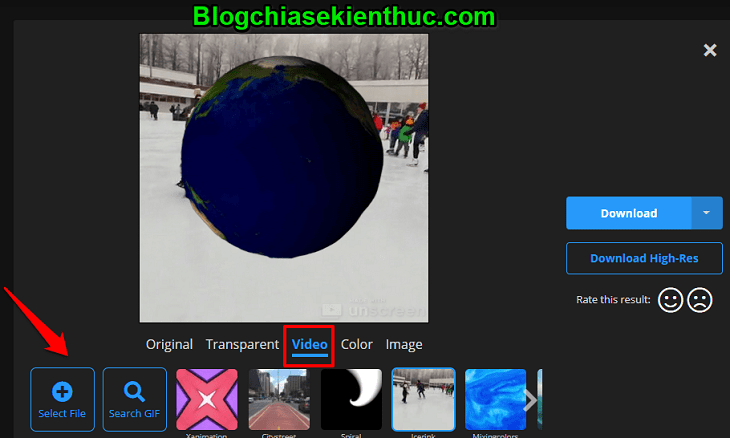
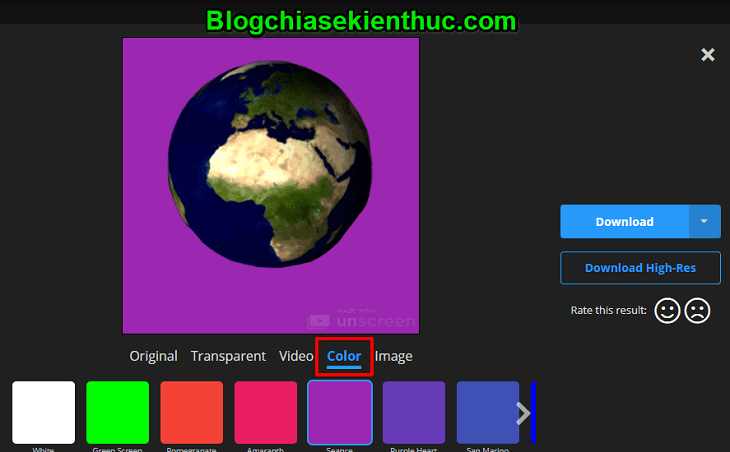
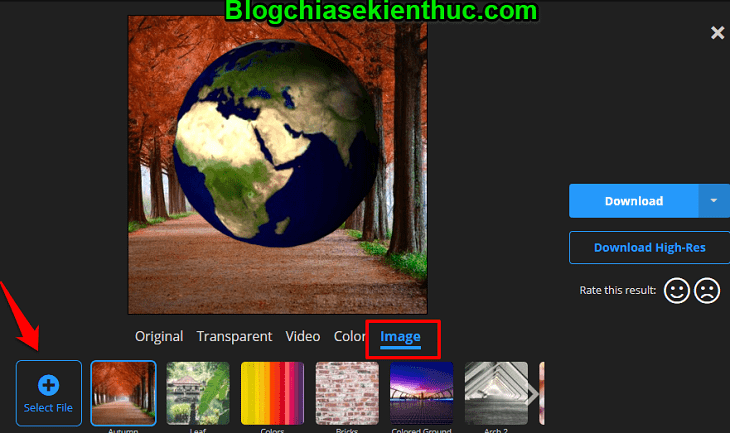
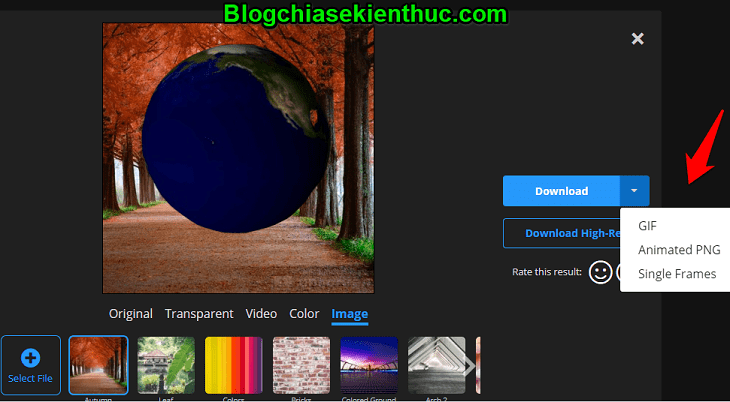







Tui muốn mua tk Canva pro xài suốt đời.
xóa phông trên video mà mất tiếng thì phải làm sao ạ :(((
Bạn có thể tách âm thanh ra trước khi xóa phông, rồi ghép lại sau nếu bị lỗi nhé.
Cho em hỏi với ạ.
Em muốn làm ngược lại: xóa đối tượng chính trong gif, chỉ để lại cái nền cử động thì làm thế nào ạ?
a Kiên ơi, phần mềm này xóa background chỉ được 5 giây, và dowload dưới dạng gif. nếu có video dài hơn 5 giây và phải có file sau khi xóa dạng mp4 để xử lý thì có cách gì, anh Kiên chỉ giúp. Cám ơn anh
Mình muốn đổi background cho doạn clip dài 5_6p thì phải làm sao?
khi thay đổi hình nền video phía sau thì file của mình bị mất tiếng . chỉ giúp mình vơi
Bai viết dể hiểu lắm.Thanks